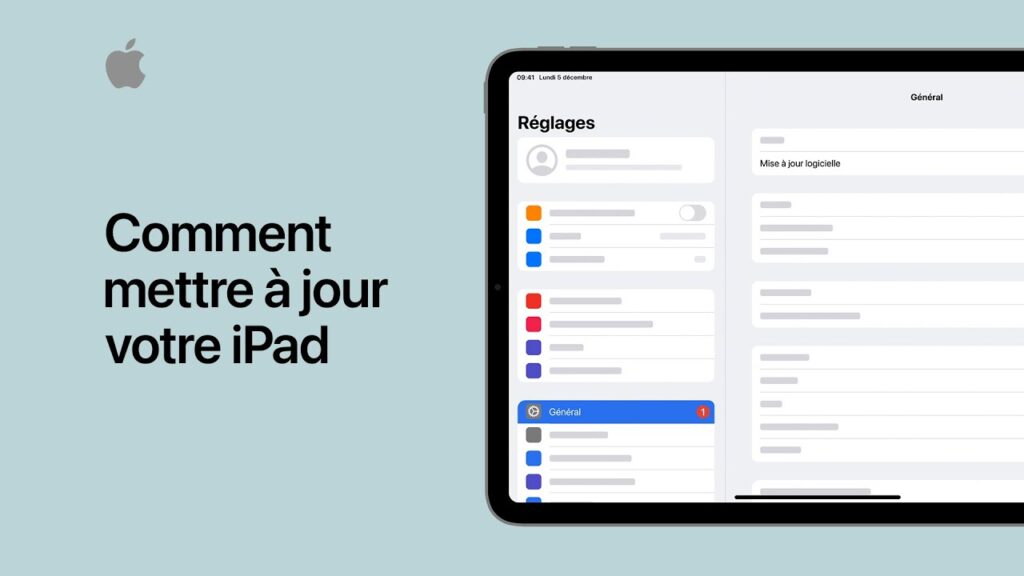Dans cet article, nous allons vous présenter comment mettre à jour vos applications sur votre iPad. Mettre à jour régulièrement vos applications est essentiel pour bénéficier des dernières fonctionnalités et améliorations de performance. Nous vous guiderons pas à pas dans ce processus pour vous assurer de toujours profiter de la meilleure expérience possible sur votre iPad.
Les astuces pour mettre à jour vos applications sur un iPad
Mettre à jour vos applications sur un iPad est essentiel pour garantir une expérience utilisateur optimale. Voici quelques astuces pour vous aider dans cette démarche.
Tout d’abord, assurez-vous d’être connecté à un réseau Wi-Fi stable. Cela permettra de télécharger les mises à jour rapidement et efficacement. Il est essentiel de maintenir votre iPad régulièrement connecté à un réseau Wi-Fi pour veiller à la mise à jour de vos applications.
Ensuite, ouvrez l’App Store sur votre iPad en cliquant sur son icône. Vous serez dirigé vers la page d’accueil de l’App Store. Rappelez-vous de fréquemment ouvrir l’App Store pour vérifier les mises à jour disponibles pour vos applications.
Une fois sur la page d’accueil de l’App Store, appuyez sur l’icône “Mises à jour” située en bas de l’écran. Cette action affichera toutes les applications qui nécessitent une mise à jour. N’oubliez pas de consulter régulièrement la section “Mises à jour” de l’App Store pour suivre les nouvelles versions des applications installées sur votre iPad.
Pour mettre à jour une application spécifique, appuyez sur le bouton “Mettre à jour” à côté de l’application concernée. Une fois que le téléchargement est terminé, l’application sera mise à jour sur votre iPad. Prenez l’habitude de mettre à jour vos applications dès qu’une nouvelle version est disponible pour bénéficier des dernières fonctionnalités et correctifs de sécurité.
Enfin, vous pouvez également activer les mises à jour automatiques des applications. Pour ce faire, allez dans les paramètres de votre iPad, puis sélectionnez “iTunes Store et App Store”. Activez ensuite l’option “Mises à jour” dans la section “Téléchargements automatiques”. Pensez à activer les mises à jour automatiques pour faciliter le processus de mise à jour de vos applications sur votre iPad.
En suivant ces astuces, vous serez en mesure de maintenir vos applications à jour sur votre iPad, garantissant ainsi une expérience utilisateur fluide et sécurisée.
Comment mettre à jour l’ancien iPad vers iPadOS 15 | Installer iOS 15 iPad non pris en charge
[arve url=”https://www.youtube.com/embed/jS0ZoENpyUk”/]
Comment faire une Mise à jour des applications sur iPad ?
Pour effectuer une mise à jour des applications sur votre iPad, suivez ces étapes simples :
1. Tout d’abord, ouvrez l’App Store en tapant sur son icône bleue.
2. Ensuite, appuyez sur l’onglet “Mises à jour” situé en bas de l’écran.
3. Vous verrez alors une liste des applications qui ont des mises à jour disponibles. Pour mettre à jour toutes les applications en même temps, appuyez sur le bouton “Tout mettre à jour” en haut de la liste. Sinon, vous pouvez procéder une par une, en appuyant sur le bouton “Mettre à jour” à côté du nom de chaque application.
4. Si vous êtes invité à entrer votre identifiant Apple, saisissez-le et entrez votre mot de passe pour autoriser la mise à jour.
5. Attendez que le processus de mise à jour se termine. Cela peut prendre quelques minutes en fonction du nombre d’applications à mettre à jour et de la vitesse de votre connexion Internet.
6. Une fois toutes les applications mises à jour, vous pouvez fermer l’App Store et commencer à utiliser vos applications mises à jour.
N’oubliez pas de vérifier régulièrement les mises à jour des applications, car elles apportent souvent des améliorations de sécurité, des corrections de bugs et de nouvelles fonctionnalités.
Où trouver les Mises à jour sur iPad ?
Pour trouver les mises à jour sur iPad, vous pouvez suivre ces étapes :
1. Assurez-vous d’avoir une connexion Internet active sur votre iPad.
2. Accédez à l’App Store en tapant sur l’icône correspondante sur votre écran d’accueil.
3. Appuyez sur l’onglet “Mises à jour” en bas de l’écran.
4. Vous verrez alors une liste de toutes les applications installées sur votre iPad pour lesquelles des mises à jour sont disponibles.
5. Pour mettre à jour une application spécifique, appuyez sur le bouton “Mettre à jour” à côté de son nom.
6. Si vous souhaitez mettre à jour toutes les applications en même temps, vous pouvez appuyer sur le bouton “Tout mettre à jour” en haut de l’écran.
7. Lorsque les mises à jour sont en cours, vous verrez une barre de progression sous chaque application, indiquant l’avancement du processus.
8. Une fois que toutes les mises à jour sont terminées, vous pouvez revenir à l’écran d’accueil de votre iPad et utiliser les applications avec leurs dernières versions.
Il est important de garder vos applications à jour car les mises à jour peuvent apporter des améliorations de performances, des fonctionnalités supplémentaires et des correctifs de sécurité.
Comment voir les application à mettre à jour ?
Pour voir les applications à mettre à jour sur votre site de nouvelles, vous pouvez suivre les étapes suivantes :
1. Accédez à l’interface de gestion de votre site.
2. Naviguez vers la section des applications ou des plugins, généralement située dans le menu principal ou dans les paramètres du site.
3. Recherchez les applications installées qui nécessitent une mise à jour. Elles apparaîtront probablement avec un indicateur indiquant qu’une nouvelle version est disponible.
4. Sélectionnez les applications que vous souhaitez mettre à jour en cochant les cases correspondantes.
5. Cliquez sur le bouton “Mettre à jour” ou une option similaire pour lancer le processus de mise à jour.
6. Attendez que les applications soient mises à jour. Cela peut prendre quelques instants en fonction de la taille des mises à jour et de la vitesse de votre connexion Internet.
7. Une fois la mise à jour terminée, vérifiez les fonctionnalités du site pour vous assurer que tout fonctionne correctement.
8. Répétez régulièrement ces étapes pour vous assurer que toutes les applications de votre site de nouvelles sont à jour et fonctionnent de manière optimale.
Garder vos applications à jour est essentiel pour maintenir la sécurité et les performances de votre site de nouvelles.
Comment installer une application sur un iPad ?
Pour installer une application sur un iPad, vous pouvez suivre ces étapes :
1. Ouvrez l’App Store en appuyant sur l’icône bleue avec un « A » dessus.
2. Une fois dans l’App Store, recherchez l’application que vous souhaitez installer en utilisant la barre de recherche en haut de l’écran.
3. Lorsque vous avez trouvé l’application souhaitée, appuyez sur son icône pour accéder à sa page de détails.
4. Sur la page de détails de l’application, vous trouverez des informations telles que la description, les captures d’écran et les avis. Vérifiez ces informations pour vous assurer que vous souhaitez vraiment installer cette application.
5. Si vous décidez de continuer, recherchez le bouton « Installer » ou « Obtenir » sur la page de détails de l’application. Appuyez dessus.
6. Vous devrez peut-être vous connecter à votre compte Apple ID à ce stade. Si vous n’êtes pas déjà connecté, entrez votre identifiant Apple et votre mot de passe.
7. Une fois connecté, l’application commencera à se télécharger et s’installer automatiquement sur votre iPad. Vous pouvez voir la progression du téléchargement sur l’icône de l’application sur votre écran d’accueil.
8. Lorsque le téléchargement est terminé, l’icône de l’application apparaîtra sur votre écran d’accueil. Vous pouvez maintenant ouvrir l’application en appuyant simplement sur son icône.
Il est important de noter que certaines applications peuvent nécessiter des frais ou des abonnements pour leur utilisation. Assurez-vous de lire attentivement les informations fournies sur la page de détails de l’application avant de l’installer.
Comment mettre à jour des applications sur un iPad ?
Pour mettre à jour des applications sur un iPad, ouvrez l’App Store et appuyez sur l’icône de votre profil en haut à droite. Ensuite, faites défiler vers le bas jusqu’à ce que vous voyez “Mises à jour disponibles”. Appuyez sur “Mettre à jour tout” pour mettre à jour toutes les applications, ou appuyez sur “Mettre à jour” à côté de chaque application individuellement pour les mettre à jour une par une.
Est-il possible de mettre à jour toutes les applications en une seule fois sur un iPad ?
Oui, il est possible de mettre à jour toutes les applications en une seule fois sur un iPad.
Pourquoi devrais-je mettre à jour régulièrement mes applications sur mon iPad ?
Vous devriez mettre à jour régulièrement vos applications sur votre iPad pour plusieurs raisons :
- Sécurité : Les mises à jour incluent souvent des correctifs de sécurité pour protéger votre appareil et vos données contre les menaces en ligne.
- Fonctionnalités améliorées : Les développeurs ajoutent souvent de nouvelles fonctionnalités et améliorations aux applications, ce qui vous permet de profiter de la meilleure expérience utilisateur possible.
- Compatibilité : Les mises à jour garantissent que vos applications sont compatibles avec les dernières versions du système d’exploitation de votre iPad, évitant ainsi les problèmes de performance ou de fonctionnalité.
- Correction de bugs : Les mises à jour résolvent généralement les bugs et les problèmes de performance signalés par les utilisateurs, ce qui améliore la stabilité et la fiabilité des applications.
En résumé, maintenir vos applications à jour est essentiel pour bénéficier d’une meilleure sécurité, de nouvelles fonctionnalités, une compatibilité améliorée et un bon fonctionnement de votre iPad.
Comment vérifier si certaines applications nécessitent une mise à jour sur mon iPad ?
Pour vérifier si certaines applications nécessitent une mise à jour sur mon iPad, il faut suivre ces étapes:
1. Ouvrez l’App Store sur votre iPad.
2. Appuyez sur l’icône “Mises à jour” située en bas de l’écran.
3. Une liste des applications nécessitant une mise à jour apparaîtra.
4. Appuyez sur le bouton “Mettre à jour” à côté de chaque application pour les mettre à jour individuellement.
5. Si vous souhaitez mettre à jour toutes les applications en même temps, appuyez sur le bouton “Tout mettre à jour” en haut à droite.
Il est important de garder toutes vos applications à jour pour profiter des dernières fonctionnalités et pour des raisons de sécurité.
Y a-t-il des frais associés aux mises à jour d’applications sur un iPad ?
Non, il n’y a généralement pas de frais associés aux mises à jour d’applications sur un iPad. Les mises à jour sont proposées gratuitement par les développeurs pour améliorer les fonctionnalités, corriger les bugs ou renforcer la sécurité de l’application.
Quelles sont les étapes à suivre pour mettre à jour une application sur mon iPad ?
Les étapes à suivre pour mettre à jour une application sur mon iPad sont les suivantes :
1. Ouvrir l’App Store (App Store) sur votre iPad.
2. Appuyer sur l’onglet “Mises à jour” (“Mises à jour”) en bas de l’écran.
3. Rechercher l’application que vous souhaitez mettre à jour.
4. Si une mise à jour est disponible, appuyez sur le bouton “Mettre à jour” (“Mettre à jour”) à côté de l’application.
5. Entrez votre mot de passe Apple ID si nécessaire.
6. Attendez que la mise à jour soit téléchargée et installée sur votre iPad.
7. Une fois la mise à jour terminée, l’application sera prête à être utilisée avec ses nouvelles fonctionnalités.
Est-il possible de reporter les mises à jour d’applications sur un iPad ?
Oui, il est possible de reporter les mises à jour d’applications sur un iPad. L’utilisateur peut choisir de ne pas installer les mises à jour proposées et de les reporter à une date ultérieure. Cependant, il est important de noter que reporter les mises à jour peut entraîner des problèmes de sécurité et de performance, il est donc recommandé de les installer dès que possible.
Quels sont les avantages de mettre à jour régulièrement les applications sur un iPad ?
Les avantages de mettre à jour régulièrement les applications sur un iPad sont nombreux. Tout d’abord, les mises à jour permettent d’améliorer la performance et la stabilité des applications. Elles corrigent également les bugs et les problèmes de sécurité éventuels, ce qui garantit une utilisation plus sûre de l’iPad. De plus, les mises à jour apportent généralement de nouvelles fonctionnalités et améliorations, offrant ainsi une meilleure expérience utilisateur. Enfin, en mettant régulièrement à jour les applications, on assure leur compatibilité avec les nouvelles versions du système d’exploitation de l’iPad, ce qui évite les problèmes de compatibilité et assure leur bon fonctionnement.
Comment résoudre les problèmes de mise à jour des applications sur un iPad ?
La façon de résoudre les problèmes de mise à jour des applications sur un iPad est de suivre quelques étapes clés. Tout d’abord, assurez-vous que votre appareil est connecté à Internet. Ensuite, vérifiez si vous avez suffisamment d’espace de stockage disponible pour télécharger les mises à jour. Si ce n’est pas le cas, supprimez des applications ou des fichiers inutiles pour libérer de l’espace. Ensuite, ouvrez l’App Store, accédez à l’onglet “Mises à jour” et appuyez sur “Mettre à jour tout” pour mettre à jour toutes les applications en attente. Si le problème persiste, redémarrez votre iPad ou réinitialisez les paramètres réseau. Si aucune de ces solutions ne fonctionne, il se peut que le problème soit lié à l’application elle-même et dans ce cas, contactez le support de l’application ou attendez une prochaine mise à jour corrective.
Existe-t-il des alternatives à l’App Store pour mettre à jour des applications sur un iPad ?
Oui, il existe des alternatives à l’App Store pour mettre à jour des applications sur un iPad, notamment Cydia et TutuApp.
En conclusion, la mise à jour des applications sur un iPad est une étape essentielle pour garantir un fonctionnement optimal de votre appareil. Grâce à la fonctionnalité de mise à jour automatique, vous pouvez éviter les bugs et les problèmes de performance en installant les dernières versions des applications. Il est également important de vérifier régulièrement les mises à jour manuellement dans l’App Store en utilisant la fonction de recherche ou en consultant la liste des mises à jour disponibles. Ne négligez pas ces mises à jour car elles peuvent apporter de nouvelles fonctionnalités, des améliorations de sécurité et des corrections de bugs. N’oubliez pas que mettre à jour vos applications vous permet de profiter pleinement des dernières avancées technologiques et de tirer le meilleur parti de votre iPad.